El ruido digital parece que pronto será algo del pasado, un mal recuerdo a la hora de subir la sensibilidad o exponer mal. Con los sensores actuales y los motores de revelado será difícil volver a verlo. Pero todos tenemos fotografías antiguas de cámaras olvidadas que queremos recuperar. Por este motivo vamos a descubrir una técnica para quitar el ruido digital con ayuda de las máscaras de luminosidad.
El ruido digital está siempre presente, ahí agazapado para saltar en el momento más inesperado e invadir nuestros archivos. Los fabricantes cada vez se lo ponen más difícil, pero ahí está, esperando en las sombras. Siempre existirá pero se puede evitar su aparición con técnicas como exponer a la derecha, disipando el calor en el cuerpo o con los nuevos sensores ISO-Less que poco a poco incorporan todas las cámaras.
 ISO 10000
ISO 10000
Ya hemos hablado en otras ocasiones de los tipos de ruido que podemos encontrar. Si os queréis pegar un buen susto podéis ir a la pestaña Detalle de Adobe Lightroom en el módulo Revelar y llevar a 0 los parámetros de Ruido de Luminancia y Color. Es una de las formas de ver realmente cuánto ruido tienen vuestras fotografías. Os aseguro que en algunos casos os vais a llevar las manos a la cabeza.
¿Qué es el ruido digital?
Pero antes de ponernos manos a la obra vamos a recordar qué es el ruido digital y qué es el ruido de Luminancia y Color, acudiendo a los artículos que ya hemos publicado en Xataka Foto.
 ISO 10000
ISO 10000
No debería hablarse de ruido, sino de la relación señal/ruido, donde la señal es toda información significativa para construir una imagen; y el ruido es cualquier otro dato que acompaña a la señal y dificulta su transmisión y almacenamiento. Es imposible encontrar una señal pura y todos los esfuerzos están volcados en disimularlo.
También hay que diferenciar los tipos de ruido que podemos encontrar en una fotografía:
- Luminancia: cambios de luminosidad de los píxeles en las zonas de la imagen que deberían ser uniformes.
- Color: píxeles de color aleatorios en los espacios en sombra del archivo digital.
El primero es el más difícil de quitar y bastante desagradable por su aparente uniformidad (no olvidemos que es totalmente aleatorio). El segundo, el ruido de color, siempre se ha podido evitar por el buen trabajo de los motores de revelado de los programas. Así que la técnica que vamos a describir ahora sirve para disimular el ruido de luminancia.
Reducir el ruido digital gracias a las máscaras de luminosidad
Esta técnica es la primera que utilizo cuando descubro que tengo ruido en mis fotografías o en las de mis clientes por lo sencilla que es. Por supuesto que hay otras formas de evitarlo pero si no funciona el motor de revelado nuevo de tu programa ni el algoritmo de reducción de ruido, es la siguiente opción que tenemos que probar.
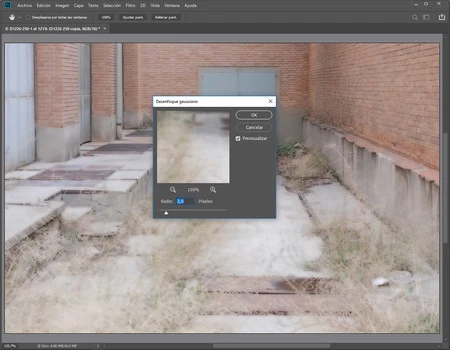 El paso 4 de la técnica
El paso 4 de la técnica
- Como siempre revelamos en primer lugar la fotografía a fondo en Adobe Camera RAW o similar.
- Abrimos el archivo como objeto inteligente en Adobe Photoshop.
- En Capa>Objetos inteligentes>Nuevo objeto inteligente mediante copia creamos un duplicado de capa que sufrirá todas las intervenciones que vamos a hacer a continuación.
- Para ver en todo su esplendor lo que hacemos, ampliamos la imagen al 100% con Ctrl+Alt+0 para ver con detalle el efecto del Filtro>Desenfocar>Desenfoque gaussiano. Hay que subir el radio hasta que desaparezca el ruido sin perder el detalle. En el ejemplo he subido hasta 3 píxeles.
- Llega el momento de utilizar las máscaras de luminosidad. Podemos hacerlas nosotros mismos (solo son necesarias las dos primeras de luces) o trabajar con algún panel de los que podemos encontrar o comprar por la red. Y trabajar también con las de luces. En la fotografía de ejemplo he utilizado Luces II de un popular panel gratuito.
- Cargamos la máscara de luminosidad como máscara de capa con el icono Cargar canal como selección. Así conseguimos seleccionar de forma automática las zonas iluminadas y bloquear las zonas con detalles.
- Solo nos queda convertir la selección en máscara de capa en el icono Añadir máscara de capa. Posteriormente, si lo necesitamos, podemos acudir, con la máscara seleccionada, a Imagen>Ajustes>Invertir para contrastarla y delimitar más las zonas que queremos tapar, los detalles, y descubrir las zonas lisas donde es más evidente y molesto el ruido.
 Después/Antes de la técnica comentada
Después/Antes de la técnica comentada
Personalmente era la primera técnica que aplico para intentar disimular el ruido. Para un ruido leve es muy efectiva y en combinación con loa ajustes de Adobe Camera RAW o similares es más que suficiente en estos casos. Esperamos que podáis recuperar esas fotos almacenadas en el fondo del disco duro.

Ver 2 comentarios